【ファイル/フォルダ】
通常、ファイルをドラッグ&ドロップでコピーしようとすると、コピー元とコピー先のウィンドウを開かなければなりません。しかし、フォルダの階層が深い場合は、何回もウィンドウを開かなければならず面倒です。エクスプローラバーを使うと、簡単にコピーできます。
まず、[マイドキュメント]を開き、ツールバーの[フォルダ]ボタンをクリックします。
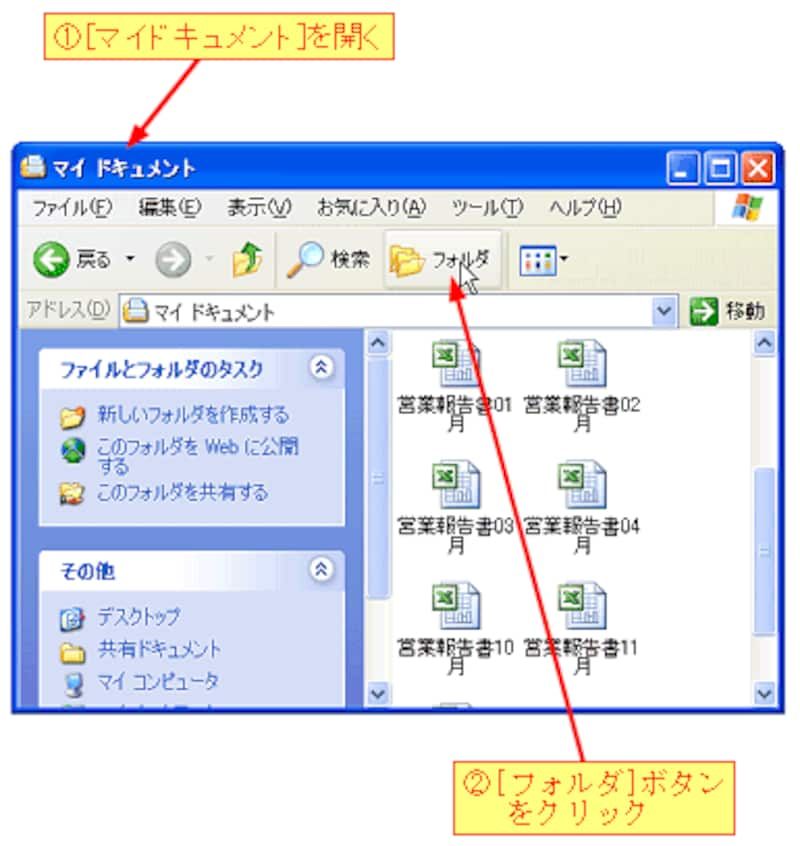
[フォルダ]ボタンをクリックすると、ウィンドウの左側にあるタスクパネルがエクスプローラバーのフォルダ表示に変化します。フォルダの前にある[+]をクリックするとサブフォルダが展開されます。
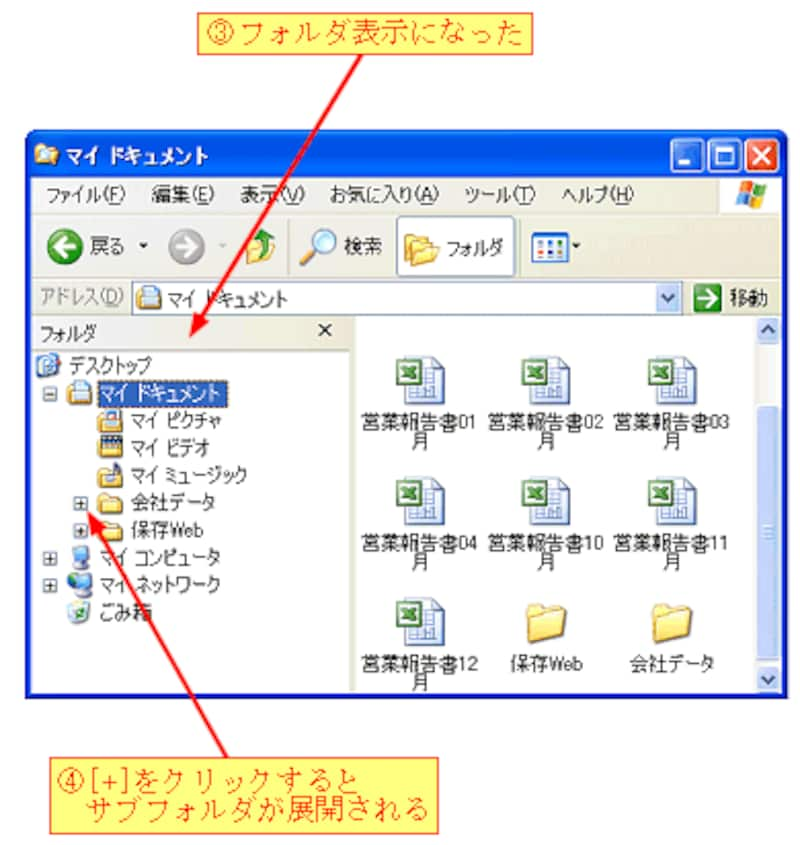
ファイルを選択し[Ctrl]キーを押しながらドラッグ&ドロップすると、指定したフォルダにコピーできます。
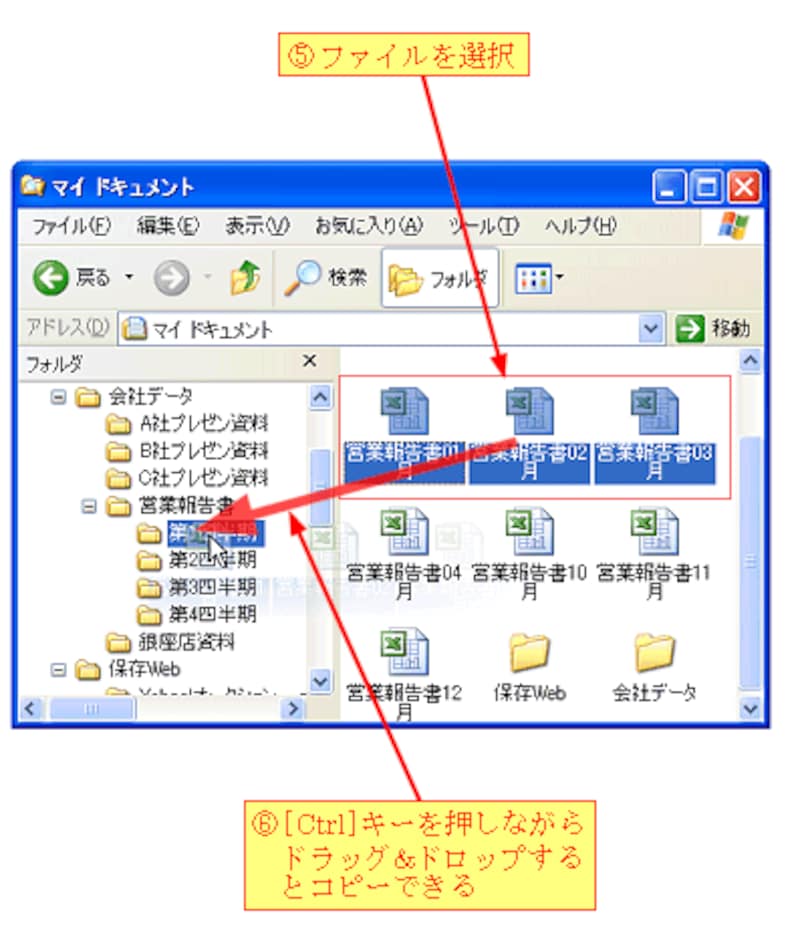
なお、ファイルを同一ドライブ内のフォルダに移動したいときは、そのままドラッグ&ドロップします。
【手順のまとめ】
1)[マイドキュメント]を開く。
2)ツールバーの[フォルダ]ボタンをクリックする。
3)フォルダの前にある[+]をクリックするとサブフォルダが
展開される。
4)[Ctrl]キーを押しながらファイルをドラッグ&ドロップ
すると、指定したフォルダにコピーできる。
【関連リンク】






